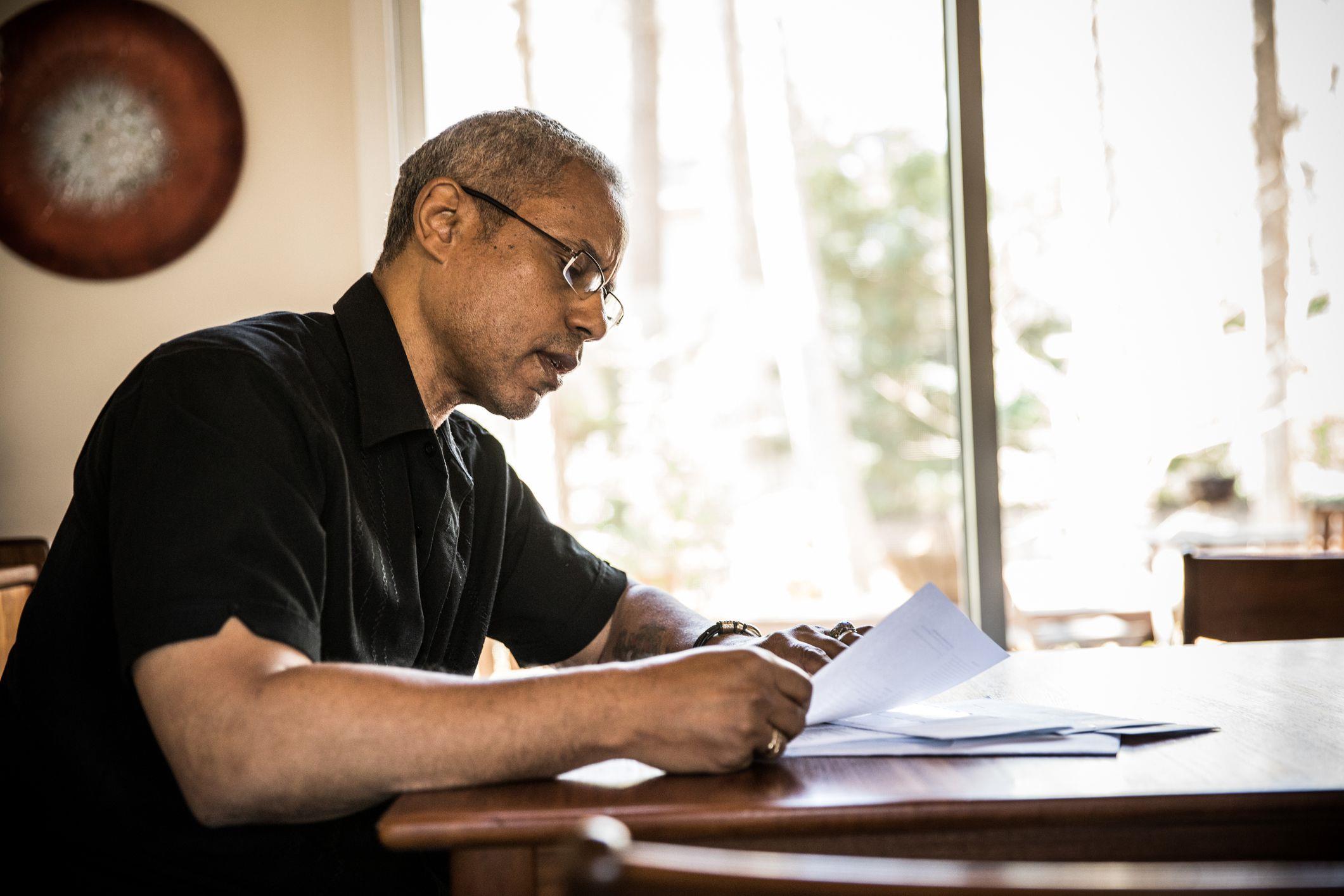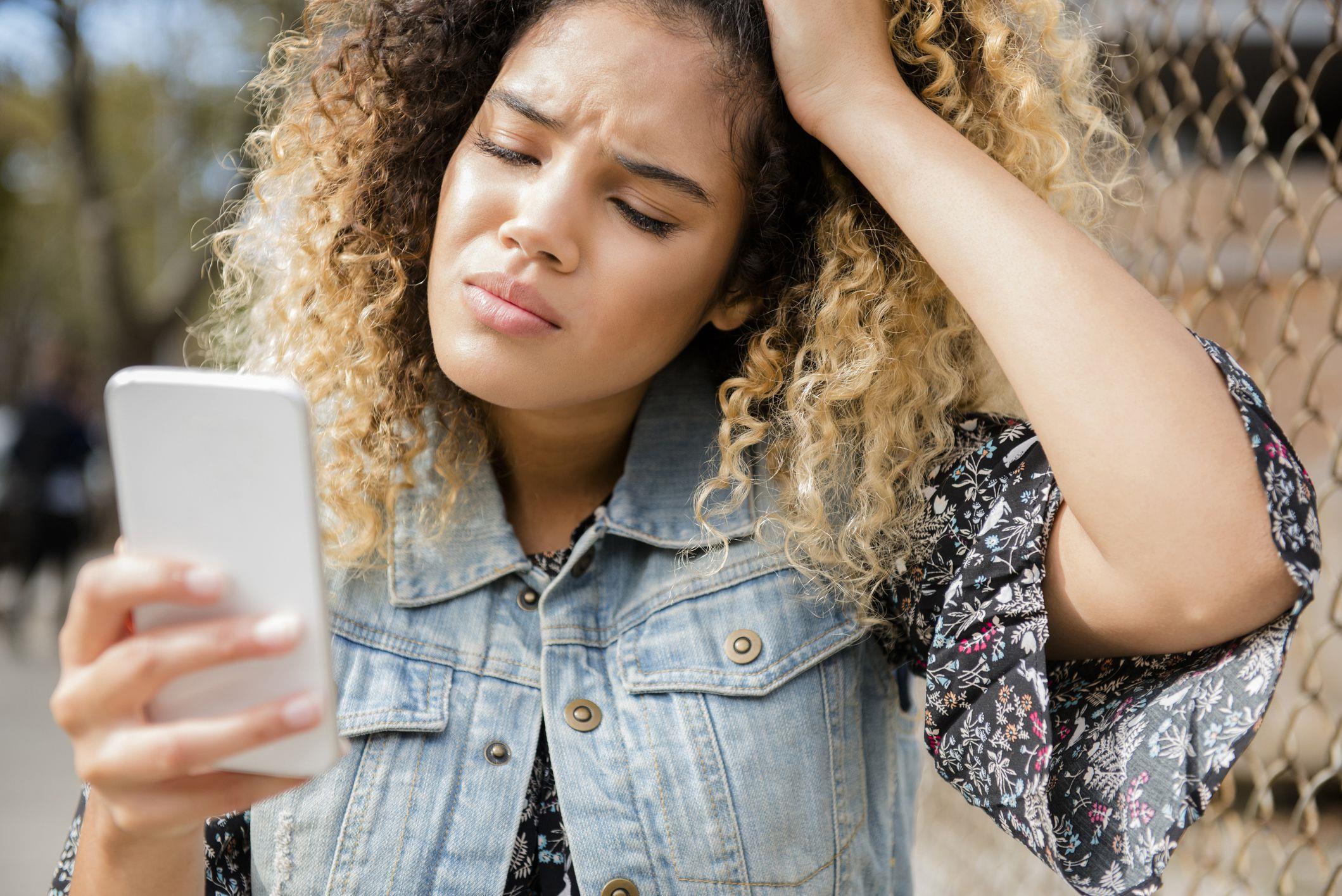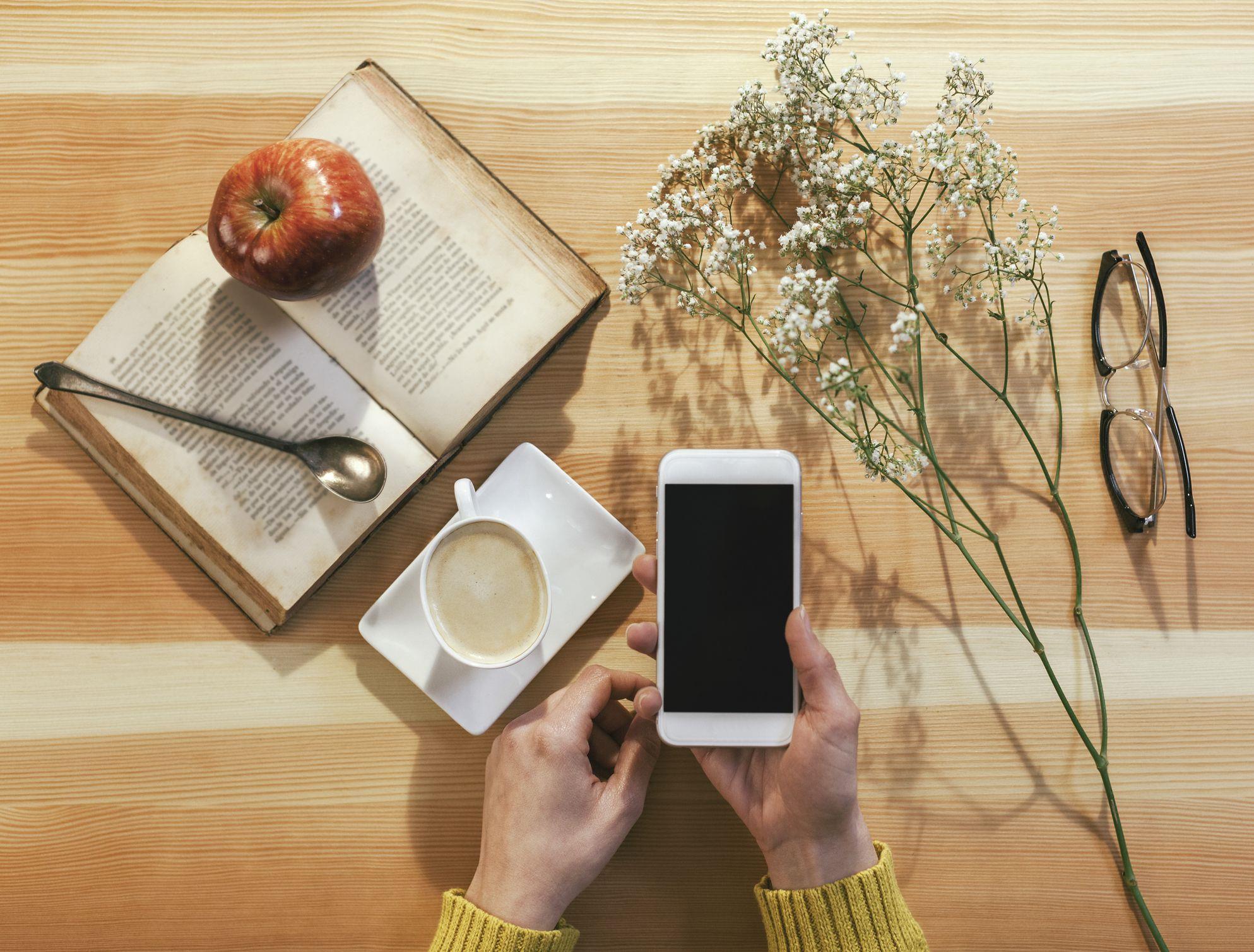Większość osób płaci miesięczną opłatę za usługę iPhone’a, ale jeśli weźmiesz telefon za granicę, mało znana funkcja o nazwie roaming danych może zwiększyć rachunek za telefon o tysiące dolarów.
Co to jest roaming danych iPhone?
Dane używane podczas łączenia się z bezprzewodowymi sieciami danych w Twoim kraju są objęte regularnym abonamentem miesięcznym.
Ale kiedy zabierasz swój telefon za granicę, nawet użycie niewielkiej ilości danych może stać się naprawdę drogie, naprawdę szybkie (technicznie, mogą istnieć również krajowe opłaty za roaming danych, ale są one coraz mniej powszechne).
Przy takiej cenie łatwo byłoby zdobyć setki, a nawet tysiące dolarów za stosunkowo niewielkie zużycie danych.
Unikanie olbrzymich opłat za roaming danych iPhone’a
1. Wyłącz Roaming danych
Najważniejszym krokiem, który możesz zrobić, aby uchronić się od dużych międzynarodowych rachunków za dane, jest wyłączenie funkcji transmisji danych w roamingu.
Aby to zrobić, wykonaj następujące kroki:
- Stuknij aplikację Ustawienia na ekranie głównym
- Kliknij Komórkowy
- Przesuń suwak Data Roaming do pozycji Wyłącz / biały.
Po wyłączeniu roamingu danych telefon nie będzie w stanie połączyć się z żadnymi sieciami danych 4G lub 3G poza krajem ojczystym.
2. Wyłącz wszystkie dane komórkowe
Nie ufasz temu ustawieniu?
- Stuknij w aplikację Ustawienia
- Kliknij Komórkowy
- Przesuń dane komórkowe na Wył / biały.
Może to działać w połączeniu z wyłączaniem roamingu danych lub niezależnie od niego.
3. Kontroluj dane komórkowe dla każdej aplikacji
Być może będziesz skłonny zapłacić za kilka ważnych aplikacji, które musisz sprawdzić, ale nadal chcesz zablokować wszystkie inne.
- Stuknij w aplikację Ustawienia
- Kliknij Komórkowy
- Przewiń w dół do sekcji Użyj danych komórkowych dla.
4. Używaj tylko Wi-Fi
Gdy jesteś za granicą, możesz chcieć lub potrzebujesz połączenia internetowego.
Aby to zrobić, nie ponosząc dużych kosztów roamingu danych, skorzystaj z połączenia Wi-Fi telefonu iPhone.
5. Monitorowanie korzystania z roamingu danych
Jeśli chcesz śledzić, ile danych użyłeś podczas roamingu, sprawdź sekcję powyżej powyżej Użyj danych komórkowych w Ustawieniach ->Komórkowy.
Jeśli korzystałeś już z danych roamingowych w przeszłości, przewiń do dolnej części ekranu i wybierz Resetuj statystyki przed podróżą, aby śledzenie zaczynało się od zera.
6. Zdobądź pakiet danych międzynarodowych
Wszystkie główne firmy, które oferują miesięczne plany na iPhone’a, również oferują międzynarodowe plany danych.
Skontaktuj się z firmą telefonii komórkowej przed wyjazdem w celu omówienia opcji międzynarodowych planów taryfowych.
Zwalczanie dużych rachunków telefonicznych za roaming danych
Co się stanie, jeśli popełnisz błąd?
Zapoznaj się z naszymi wskazówkami dotyczącymi zakwestionowania opłaty za roaming w telefonie iPhone.
Chcesz co tydzień otrzymywać takie wskazówki w skrzynce odbiorczej?